Outlook'ta her ayın ilk iş gününde tekrarlayan randevu nasıl planlanır?
Örneğin, hafta sonları ve tatiller de dahil olmak üzere her ayın ilk iş günü gerçekleşen tekrarlayan bir randevu oluşturmak istiyorsunuz. Bunu Outlook'ta nasıl yapabilirsiniz? Bu tür tekrarlayan bir randevuyu planlamak için Outlook'ta doğrudan bir yöntem bulunmamaktadır. Ancak size dolaylı bir yöntem göstereceğim:
Her ayın ilk iş gününde tekrarlayan toplantı randevusu planlayın
Her ayın ilk iş gününde tekrarlayan toplantı randevusu planlayın
Outlook yalnızca düzenli olarak tekrar eden randevuları planlayabilir; örneğin her ayın 1. Pazartesi günü, her haftanın Pazartesi günü veya her iş günü gibi. Açıkça görülüyor ki her ayın ilk iş günü düzenli olarak tekrar etmemektedir. Bu nedenle bu yöntem, Excel'de bu düzensiz tarihleri belirlemenize ve ardından bunları Outlook takvimine aktarmanıza yardımcı olacaktır.
Bölüm 1: Excel'de tekrarlayan randevu verilerini girin
1. Microsoft Excel'i açın ve aşağıdaki ekran görüntüsünde gösterildiği gibi sütun başlıklarını yazın:

2. Aşağıdaki ekran görüntüsünde gösterildiği gibi A:C sütunlarına tatil verilerini girin:
Örneğimde, Tatil sütununa tatil adlarını, Ne Zaman sütununa tatil notlarını ve 2017 sütununa (2017, tekrarlayan randevuyu planlayacağım belirlenen yıl) tatil tarihlerini girdim.
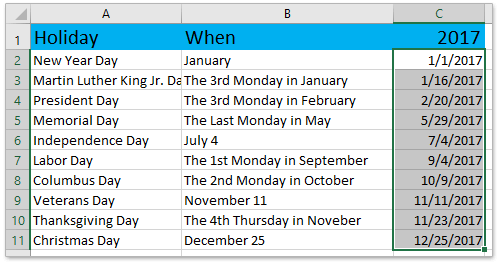
Not: Excel'de tüm tatilleri formüllerle nasıl bulabileceğinizi öğrenmek için tıklayın.
3. Ay sütununa 1'den 12'ye kadar olan sayıları girin.
4. İlk İş Günü sütununa gidin, =WORKDAY(DATE($C$1,E2,1)-1,1,$C$2:$C$11) formülünü G2 hücresine yazın ve ardından bu hücrenin Otomatik Doldurma işaretini G2:G13 aralığına kadar sürükleyin.
Not: Formülde C1, ilk iş gününü hesaplayacağınız yıldır, E2 belirlenen yılın ilk ayıdır, C2:C11 ise belirlenen yılda tatilleri içeren aralıktır.
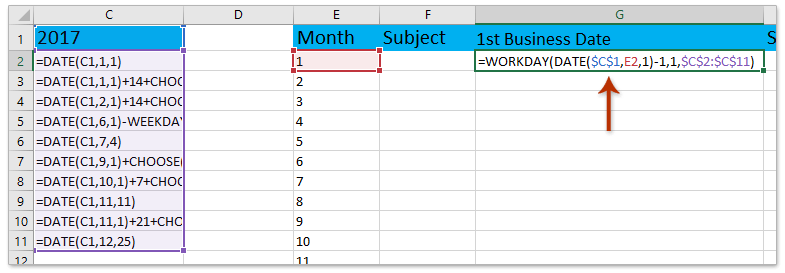
5. Konu, Başlangıç Saati ve Bitiş Saati sütunlarına ihtiyacınıza göre veri girin.
Şimdiye kadar, aşağıdaki ekran görüntüsünde gösterildiği gibi Excel'de tekrarlayan randevu için veri hazırlamış oldunuz:
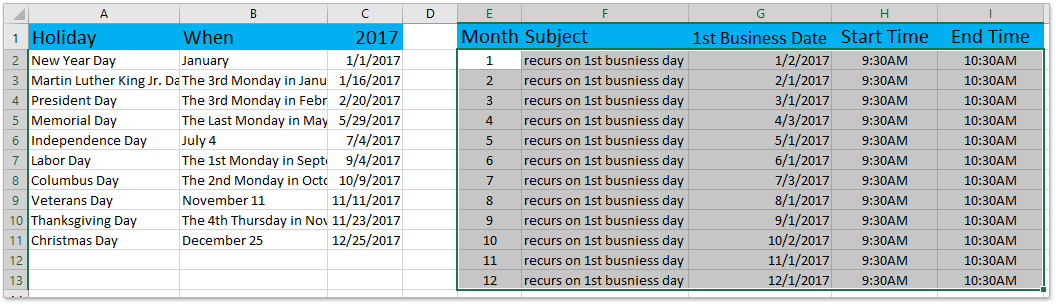
Bölüm 2: Tekrarlayan randevu verilerini CSV dosyası olarak kaydedin
6. Dosya > Farklı Kaydet'e tıklayarak çalışma kitabını CSV dosyası olarak kaydedin.
7. Açılan Farklı Kaydet iletişim kutusunda lütfen (1) CSV dosyasını kaydedeceğiniz hedef klasörü belirtin, (2) Dosya adı kutusuna CSV dosyası için bir isim yazın, Dosya adı kutusuna, (3) seçin CSV (Virgülle ayrılmış) Kaydetme türü açılır listesinden Kaydetme türü ve son olarak (4) tıklayın Kaydet butonuna. Ekran görüntüsüne bakın:
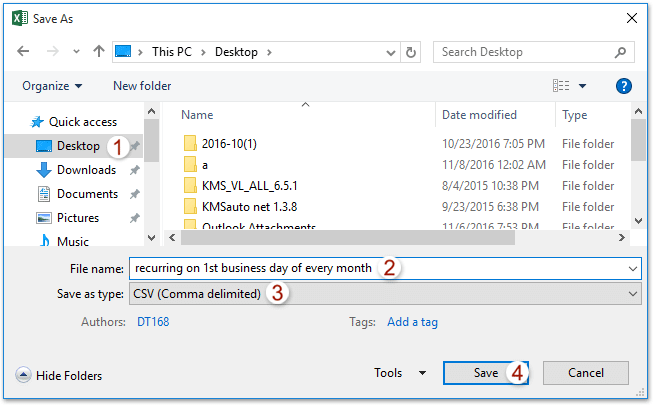
Not: Eğer CSV dosyası olarak kaydederken bazı özelliklerin kaybolacağı konusunda bir uyarı penceresi çıkarsa, lütfen Evet butonuna tıklayın. Şimdiye kadar çalışma kitabı zaten CSV dosyası olarak kaydedilmiştir.
Bölüm 3: CSV dosyasını Outlook takvimine aktarın
8. Outlook'u başlatın ve Dosya > İçeri/Dışarı Aktar (veya Aç) > İçeri/Dışarı Aktar (veya İçe Aktar) menüsünü tıklayın.
9. Açılan İçeri/Dışarı Aktar Sihirbazı'nda lütfen Başka bir programdan veya dosyadan içe aktar seçeneğini belirleyin ve Sonraki butonuna tıklayın. Ekran görüntüsüne bakın:
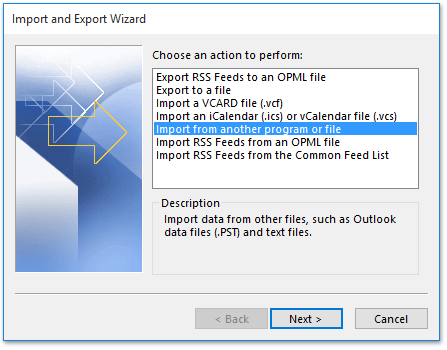
10. Açılan Bir Dosya İçe Aktar iletişim kutusunda lütfen Virgülle Ayrılmış Değerler seçeneğini tıklayın ve Sonraki butonuna tıklayın.
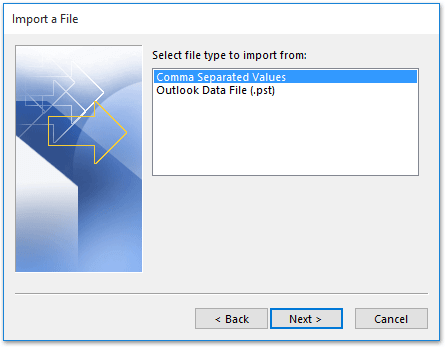
11. İkinci Bir Dosya İçe Aktar iletişim kutusunda lütfen Yinelenen öğeleri içe aktarma seçeneğini işaretleyin ve ardından Gözat butonuna tıklayın.
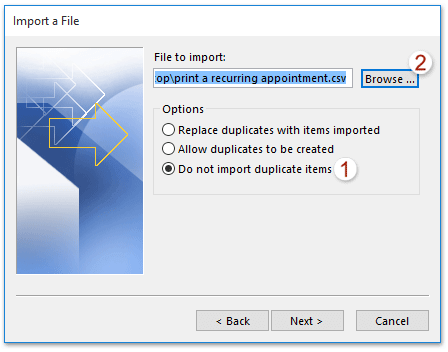
12. Şimdi Gözat iletişim kutusu açıldı. Lütfen (1) Bölüm 2'de oluşturduğunuz CSV dosyasını içeren klasörü açın, (2) CSV dosyasını seçin ve (3) Tamam butonuna tıklayın.
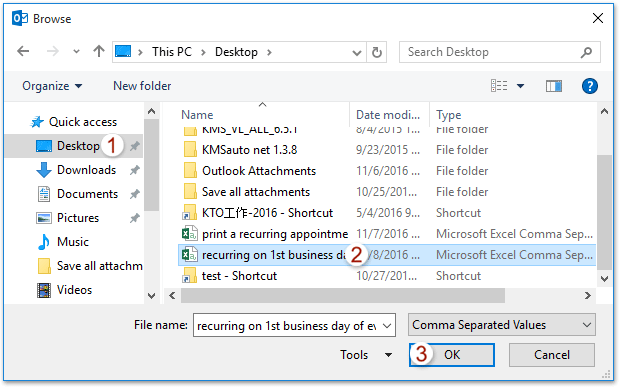
13. Şimdi Bir Dosya İçe Aktar iletişim kutusuna geri döndünüz, lütfen Sonraki butonuna tıklayın.
14. Ve yeni Bir Dosya İçe Aktar iletişim kutusunda lütfen tekrarlayan randevuyu her ayın ilk iş gününe eklemek istediğiniz Takvim klasörünü seçin ve Sonraki butonuna tıklayın.
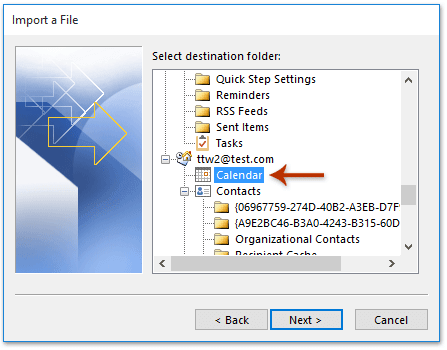
15. Şimdi son Bir Dosya İçe Aktar iletişim kutusunda lütfen “her ayın ilk iş günü tekrarlayan” seçeneğini işaretleyin.
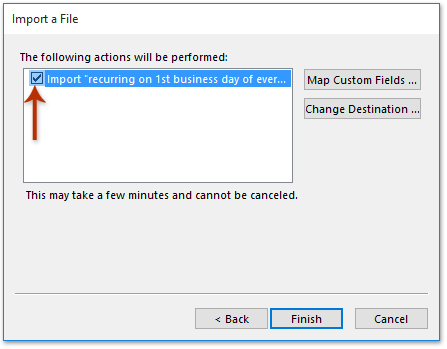
16. Açılan Özel Alanları Eşle iletişim kutusunda lütfen önce Haritalamayı Temizle butonuna tıklayın, ardından soldaki kutudan değerleri sağdaki eşleşen alanlara sürükleyin ve Tamam > Bitir butonlarına tıklayın.
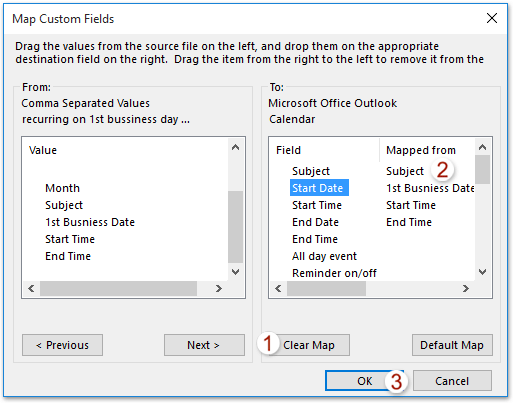
Outlook'daki AI Mail Asistanı: Daha Akıllı Yanıtlar, Daha Açık İletişim (tek tıklama sihirbazlığı!) ÜCRETSİZ
Kutools for Outlook'un AI Mail Asistanı ile günlük Outlook görevlerinizi kolaylaştırın. Bu güçlü araç, geçmiş e-postalarınızdan öğrenerek size akıllı ve doğru yanıtlar sunar, e-posta içeriğinizi optimize eder ve mesaj taslaklarını hazırlamada ve geliştirmede size yardımcı olur.

Bu özellik şunları destekler:
- Akıllı Yanıtlar: Geçmiş konuşmalarınızdan oluşturulan, kişiselleştirilmiş, kesin ve kullanıma hazır yanıtlar alın.
- Geliştirilmiş İçerik: E-posta metniniz otomatik olarak netlik ve etki için iyileştirilir.
- Kolay Taslak Oluşturma: Sadece anahtar kelimeler sağlayın ve AI'nın gerisini halletmesine izin verin; birden fazla yazım stiliyle.
- Akıllı Genişletmeler: Bağlam farkındalığına sahip önerilerle düşüncelerinizi genişletin.
- Özetleme: Uzun e-postaların kısa ve öz bir özetini anında alın.
- Küresel Kapsam: E-postalarınızı herhangi bir dile kolayca çevirin.
Bu özellik şunları destekler:
- Akıllı e-posta yanıtları
- Optimize edilmiş içerik
- Anahtar kelimeye dayalı taslaklar
- Akıllı içerik genişletme
- E-posta özetleme
- Çok dilli çeviri
En önemlisi, bu özellik sonsuza kadar tamamen ücretsiz! Boşuna beklemeyin—şimdi AI Mail Asistanını indirin ve keyfini çıkarın
İlgili Makaleler
En İyi Ofis Verimlilik Araçları
Son Dakika: Kutools for Outlook Ücretsiz Sürümünü Sunmaya Başladı!
Yepyeni Kutools for Outlook ile100'den fazla etkileyici özelliği deneyimleyin! Şimdi indir!
📧 E-posta Otomasyonu: Otomatik Yanıt (POP ve IMAP için kullanılabilir) / E-posta Gönderimini Zamanla / E-posta Gönderirken Kurala Göre Otomatik CC/BCC / Gelişmiş Kurallar ile Otomatik Yönlendirme / Selamlama Ekle / Çoklu Alıcılı E-postaları Otomatik Olarak Bireysel Mesajlara Böl...
📨 E-posta Yönetimi: E-postayı Geri Çağır / Konu veya diğer kriterlere göre dolandırıcılık amaçlı e-postaları engelle / Yinelenen e-postaları sil / Gelişmiş Arama / Klasörleri Düzenle...
📁 Ekler Pro: Toplu Kaydet / Toplu Ayır / Toplu Sıkıştır / Otomatik Kaydet / Otomatik Ayır / Otomatik Sıkıştır...
🌟 Arayüz Büyüsü: 😊 Daha Fazla Şık ve Eğlenceli Emoji / Önemli e-postalar geldiğinde uyarı / Outlook'u kapatmak yerine küçült...
👍 Tek Tıkla Harikalar: Tümüne Eklerle Yanıtla / Kimlik Avı E-postalarına Karşı Koruma / 🕘 Gönderenin Saat Dilimini Göster...
👩🏼🤝👩🏻 Kişiler & Takvim: Seçilen E-postalardan Toplu Kişi Ekle / Bir Kişi Grubunu Bireysel Gruplara Böl / Doğum günü hatırlatıcısını kaldır...
Kutools'u tercih ettiğiniz dilde kullanın – İngilizce, İspanyolca, Almanca, Fransızca, Çince ve40'tan fazla başka dili destekler!


🚀 Tek Tıkla İndir — Tüm Ofis Eklentilerini Edinin
Şiddetle Tavsiye Edilen: Kutools for Office (5'i1 arada)
Tek tıkla beş kurulum paketini birden indirin — Kutools for Excel, Outlook, Word, PowerPoint ve Office Tab Pro. Şimdi indir!
- ✅ Tek tık kolaylığı: Beş kurulum paketinin hepsini tek seferde indirin.
- 🚀 Her türlü Ofis görevi için hazır: İhtiyacınız olan eklentileri istediğiniz zaman yükleyin.
- 🧰 Dahil olanlar: Kutools for Excel / Kutools for Outlook / Kutools for Word / Office Tab Pro / Kutools for PowerPoint